在三星手機上關閉 Galaxy AI 的說明

如果您不再需要在三星手機上使用 Galaxy AI,您可以透過非常簡單的操作將其關閉。以下是關閉三星手機上 Galaxy AI 的說明。
iPhone iMessage 群組聊天功能可以幫助我們更輕鬆地與多人發送簡訊和聊天,而不是發送單獨的訊息。建立iMessage聊天群組後,您也可以根據需要變更和管理聊天群組,例如變更iMessage聊天群組名稱,新增或刪除iMessage聊天群組成員。以下是建立 iMessage 聊天群組和管理聊天群組的說明。
目錄
步驟 1:打開iPhone 上的「資訊」應用程序,然後點擊筆圖示撰寫新資訊。
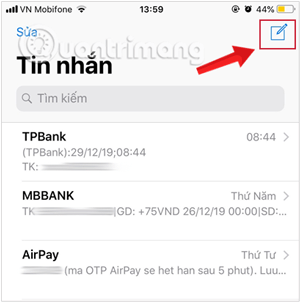
步驟 2:點擊收件者欄位中的加號圖標,新增您想要加入即將建立的群組聊天的成員。
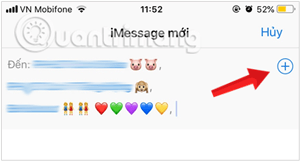
步驟 3:像傳簡訊給某人一樣,在下面的欄位中撰寫普通訊息。
步驟 4:按一下旁邊的傳送箭頭,將訊息傳送給列出的所有人員。
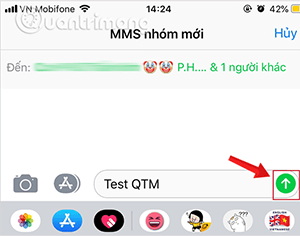
筆記:
您在訊息介面點選所有人,然後點選下方的變更名稱和照片,即可變更iPhone iMessage群組的名稱和照片。
現在您可以為您的 iMessage 群組聊天輸入名稱並選擇個人資料圖片。
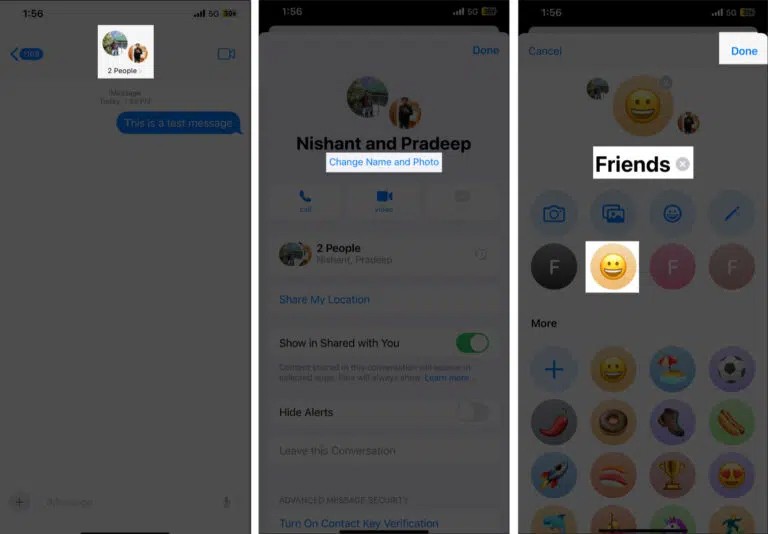
若要將人員新增至 iMessage 聊天群組,請點擊聊天群組,然後點擊下面的新增聯絡人選項。然後我們點擊加號圖示將人員加入到群組中。
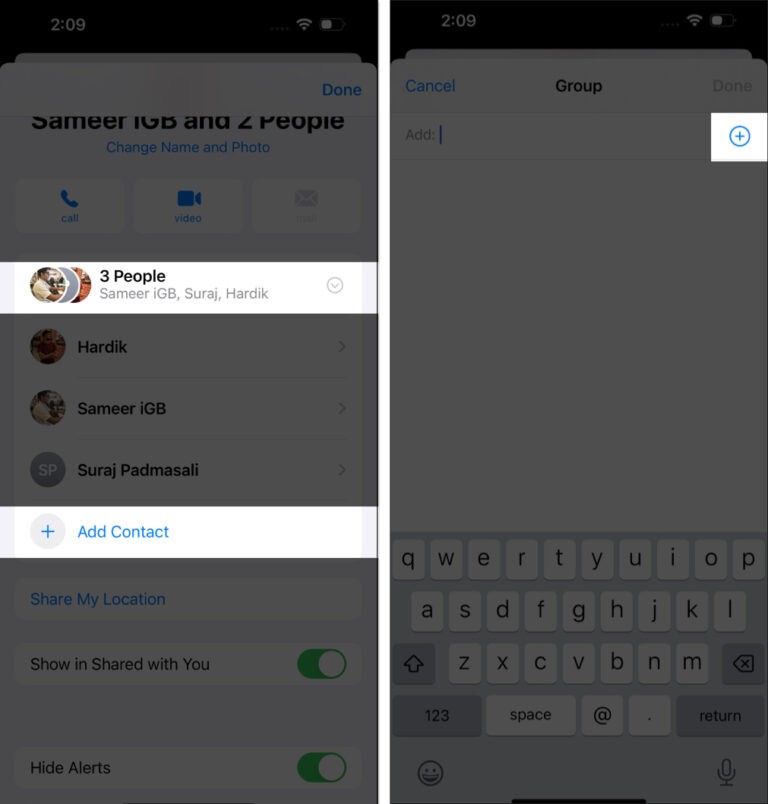
如果想從iPhone iMessage聊天群組移除某人,點擊介面上的人數即可。您現在將看到參與者清單。若要刪除好友,請按一下「刪除」將其從聊天群組中刪除。
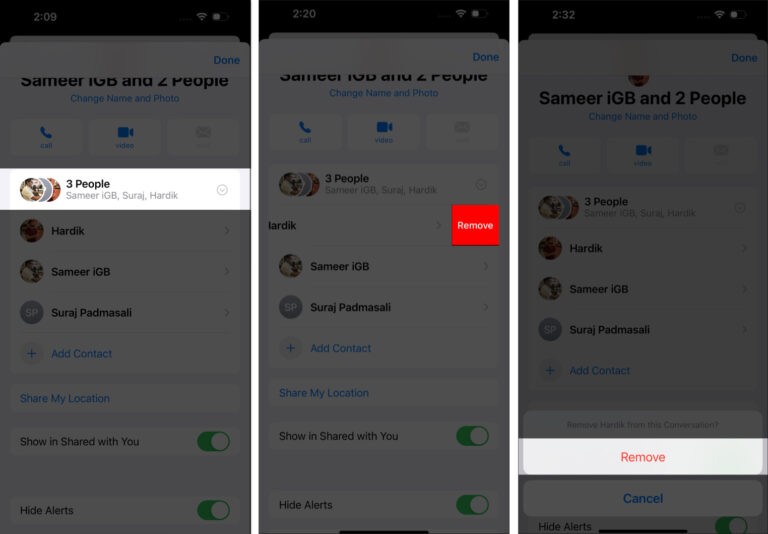
只有當 iMessage 群組聊天中已有三人或更多成員時,您才可以新增成員。要移除一個人,該團體必須有四人或更多人。
你點擊群組,點擊上面顯示的人數。在聊天群組自訂介面中,啟用隱藏警報以關閉聊天群組通知。
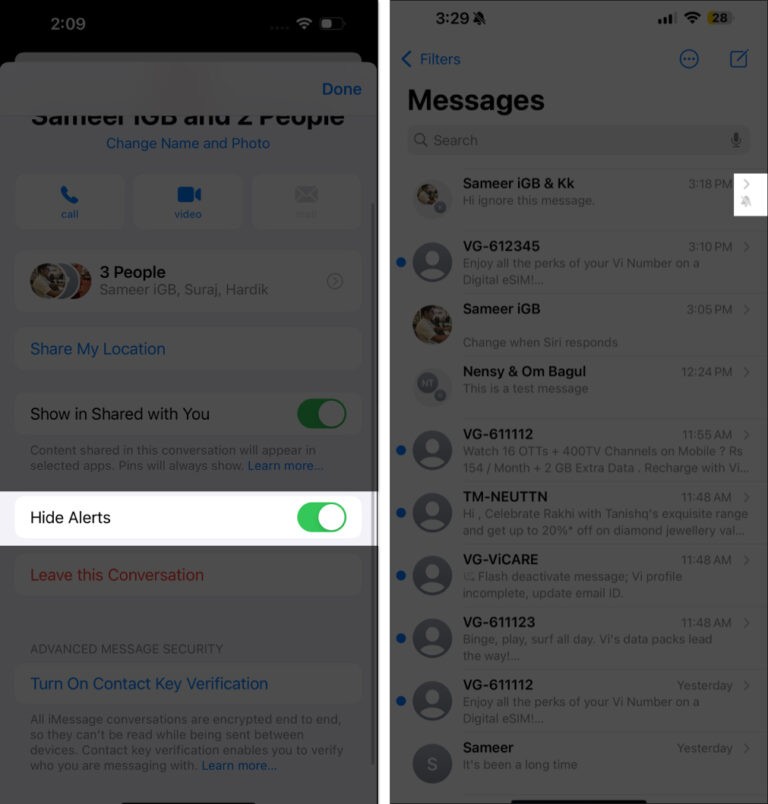
我們也點擊聊天群組的自訂介面,然後向下捲動並點擊離開此對話。
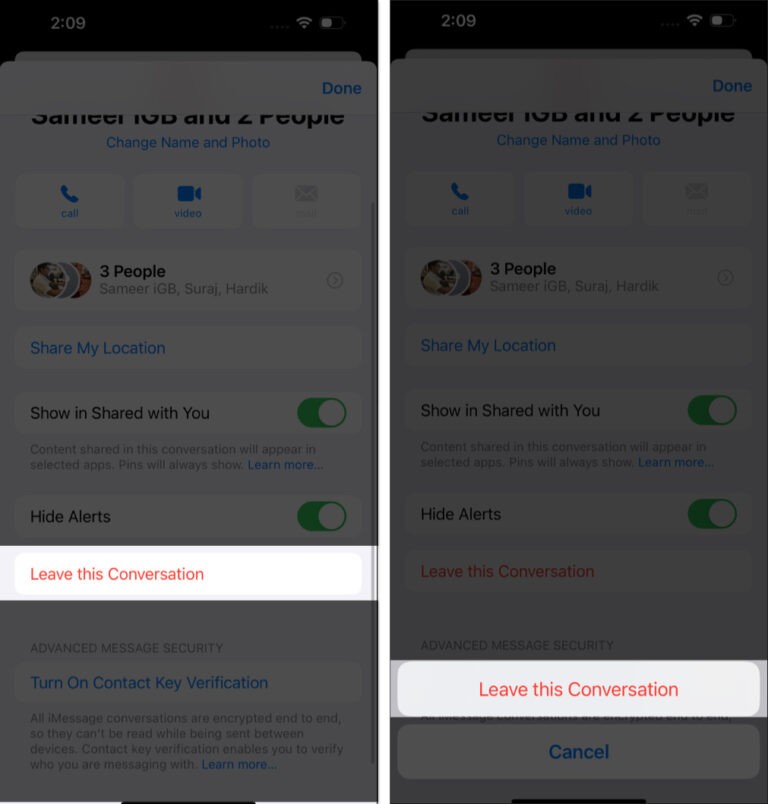
如果您不再需要在三星手機上使用 Galaxy AI,您可以透過非常簡單的操作將其關閉。以下是關閉三星手機上 Galaxy AI 的說明。
如果您不需要在 Instagram 上使用任何 AI 角色,您也可以快速將其刪除。這是在 Instagram 上刪除 AI 角色的指南。
Excel 中的 delta 符號,又稱為三角形符號,在統計資料表中使用較多,用來表示增加或減少的數字,或根據使用者意願表示任何資料。
除了共享顯示所有工作表的 Google Sheets 檔案外,使用者還可以選擇共享 Google Sheets 資料區域或共享 Google Sheets 上的工作表。
基本上,在 iPhone 上刪除 eSIM 的操作也很簡單,我們可以遵循。以下是在 iPhone 上移除 eSIM 的說明。
除了在 iPhone 上將 Live Photos 儲存為影片之外,用戶還可以非常簡單地在 iPhone 上將 Live Photos 轉換為 Boomerang。
許多應用程式在您使用 FaceTime 時會自動啟用 SharePlay,這可能會導致您意外按錯按鈕並破壞正在進行的視訊通話。
當您啟用「點擊執行」時,該功能會運行並瞭解您點擊的文字或圖像,然後做出判斷以提供相關的上下文操作。
打開鍵盤背光會使鍵盤發光,這在光線不足的情況下操作時很有用,或者讓您的遊戲角落看起來更酷。以下有 4 種方法可以開啟筆記型電腦鍵盤燈供您選擇。
有許多方法可以在 Windows 10 上進入安全模式,以防您無法進入 Windows。若要在啟動電腦時進入安全模式 Windows 10,請參閱下方來自 WebTech360 的文章。
Grok AI 現在已擴展其 AI 照片產生器,將個人照片轉換為新的風格,例如使用著名動畫電影創建吉卜力工作室風格的照片。
Google One AI Premium 提供 1 個月的免費試用,用戶註冊即可體驗 Gemini Advanced 助理等多項升級功能。
從 iOS 18.4 開始,蘋果允許用戶決定是否在 Safari 中顯示最近的搜尋。
Windows 11 在截圖工具中整合了 Clipchamp 影片編輯器,以便用戶可以隨意編輯視頻,而無需使用其他應用程式。
漏斗圖通常描述不同階段如何合併為較小的輸出。這是在 PowerPoint 中建立漏斗圖的指南。













